ANSYS是一款融结构、流体、电场、磁场、声场分析于一体的大型通用有限元分析(FEA)软件,能与多数计算机辅助设计软件接口,实现数据的共享和交换,如Creo, NASTRAN、Algor、I-DEAS、AutoCAD等。
Introduction
软件主要包括三个部分:前处理模块,分析计算模块和后处理模块。
- 前处理模块提供了一个强大的实体建模及网格划分工具,用户可以方便地构造有限元模型。
- 分析计算模块包括结构分析(可进行线性分析、非线性分析和高度非线性分析)、流体动力学分析、电磁场分析、声场分析、压电分析以及多物理场的耦合分析,可模拟多种物理介质的相互作用,具有灵敏度分析及优化分析能力。
- 后处理模块可将计算结果以彩色等值线显示、梯度显示、矢量显示、粒子流迹显示、立体切片显示、透明及半透明显示(可看到结构内部)等图形方式显示出来,也可将计算结果以图表、曲线形式显示或输出。
安装步骤:
1、鼠标右击【ANSYS2021.R1(64bit)】压缩包选择【解压到 ANSYS2021.R1(64bit)】
2、打开解压后的文件夹,鼠标右击【ANSYS2021R1_WINX64_Disk1】选择【装载】
3、进入装载后的文件夹,鼠标右击【setup】选择【以管理员身份运行】
4、点击【安装ANSYS产品】
5、选择【I AGREE】,点击【下一个】
6、点击浏览可更改安装位置,点击【下一个】
7、鼠标右击桌面【此电脑】选择【属性】,点击【高级系统设置】,点击【计算机名】(全选计算机全名可复制)
8、输入主机名(主机名为计算机全名),点击【下一个】
9、根据需要选择,点击【下一个】
10、选择【否,跳过配置……】,点击【下一个】
11、点击【下一个】
13、当安装进度到40%,打开安装包解压后的【ANSYS2021.R1(64bit)】文件夹,鼠标右击【ANSYS2021R1_WINX64_Disk2】选择【装载】
14、进入装载后的文件夹,在路径处查看该磁盘的盘符,下图为【E】盘(以安装电脑实际显示的盘符为准,不同电脑装载后的盘符不同)
15、回到软件安装界面,输入【E】,点击【OK】
16、软件继续安装中……
17、当安装进度到99%,打开安装包解压后的【ANSYS2021.R1(64bit)】文件夹,鼠标右击【ANSYS2021R1_WINX64_Disk3】选择【装载】
18、进入装载后的文件夹,在路径处查看该磁盘的盘符,下图为【F】盘(以安装电脑实际显示的盘符为准,不同电脑装载后的盘符不同)
19、回到软件安装界面,输入【F】,点击【OK】。
20、软件继续安装中……
21、点击【下一个】
22、取消勾选【退出时启动调查】,点击【退出】
23、点击【退出】
24、打开安装包解压后的【ANSYS2021.R1(64bit)】文件夹,鼠标右击【ANSYS Inc】选择【复制】
25、打开软件安装位置下的【Program Files】文件夹,在空白处鼠标右击选择【粘贴】。
26、点击【替换目标中的文件】
27、鼠标右击桌面【此电脑】,选择【属性】,点击【高级系统设置】,点击【高级】,点击【环境变量】
28、在用户变量处:点击【新建】,输入变量名【ARTWORK_LICENSE_FILE】和变量值【C:\Program Files\ANSYS Inc\ARTWORK_SSQ.dat】(如果您不是安装到C盘,请将首字符C修改为您安装的磁盘符),点击【确定】,点击【确定】
29、打开路径:C:\Program Files\ANSYS Inc(C表示软件安装磁盘) 双击运行【ANSYS.2021.SSQ.Licensing.reg】
30、点击【是】
31、点击【确定】,然后重启电脑,必须重启电脑,否则运行不了软件
32、重启电脑后,打开软件安装目录:..:\Program Files\ANSYS Inc\Shared Files\Licensing,将ansyslmd.ini这个文件删除
33、创建桌面启动快捷方式:点击桌面左下角【开始图标】,在菜单栏中找到并拖动【Workbench 2021 R1】图标到电脑桌面。双击桌面【Workbench 2021 R1】图标启动软件,就可以开始使用了
Download:
如果安装下载有问题请先阅读下面的文章,会有所有帮助!
1、下载帮助!:https://www.awdown.com/download.html
2、解压相关下载:https://www.awdown.com/winrar.html
3、如何关闭防毒?详见:https://www.awdown.com/microsoft-defender.html
4、安装软件提示缺少文件。详见:https://www.awdown.com/microsoft-visual-studio.html










































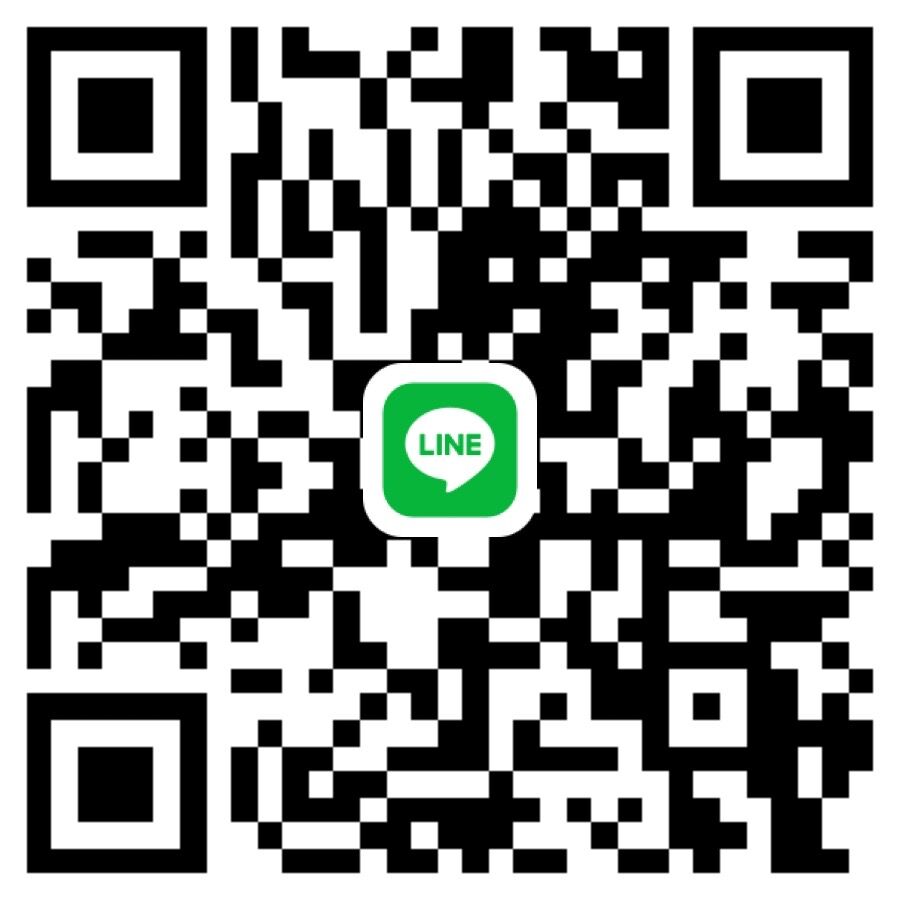
评论0